La mise en forme dans une suite bureautique, en l’occurrence ici MS Office, consiste à appliquer sur un objet (texte, objets graphiques, cellules de tableur …) des formats et styles modifiant son aspect et le mettant plus en valeur.
Exemples : Rendre un texte gras, modifier sa police et sa taille, modifier son alignement, le colorer … ou bien appliquer pour une zone de texte ou une cellule Excel un style et couleur de bordure particuliers, une couleur de remplissage, un alignement vertical ou horizontal …
Seulement, que faire lorsqu’on a plusieurs objets à mettre en forme de la même façon sans avoir à répéter la même opération pour eux tous ?
La solution est dans l’Outil «Reproduire la mise en forme».
En plus clair : Prenons l’exemple d’un document Word (la procédure s’applique de la même manière pour toutes les autres applications Office énumérées ci-dessous).
Supposons qu’on a plusieurs titres sur lesquels on souhaite appliquer les attributs suivants : rendre gras, souligné, d’une police «Monotype Corsiva» de taille 20 et de couleur bleue.
On laisse donc l’opération de mise en forme du texte jusqu’à ce qu’on aura terminé la rédaction de la totalité du document, puis on met en forme un titre avec les attributs choisis, et on utilise l’outil «Reproduire la mise en forme» pour appliquer les mêmes attributs à tous les autres titres qu’on veut.
Sommaire
A/ Dans quelles applications Office est présent l’outil “Reproduire la mise en forme”
B/ Où trouver l’outil “Reproduire la mise en forme”
C/ Comment utiliser l’outil “Reproduire la mise en forme”
A/ Dans quelles applications
L’outil «reproduire la mise en forme» est présent dans presque toutes les applications Office : à savoir Word, Excel, PowerPoint, Publisher, OneNote, Project, Visio, et Access.
B/ Où trouver l’outil “Reproduire la mise en forme”
– Dans Word, Excel, PowerPoint, Publisher, Access, Visio et OneNote : l’outil «reproduire la mise en forme» est présent dans l’onglet «Accueil» du ruban.

– Dans Project: l’outil «Reproduire la mise en forme» est présent dans l’onglet «Tâche» du ruban.
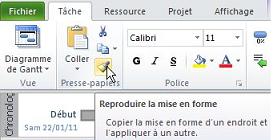
C/ Comment utiliser l’outil “Reproduire la mise en forme”
- Il suffit de sélectionner le texte ou l’objet sur lequel on a déjà appliqué une mise forme particulière qu’on veut étendre aux autres.
- Cliquez sur l’outil «Reprendre la mise en forme» (remarquez la transformation du curseur de la souris).
- Cliquez sur l’objet ou bien le texte sur lequel on veut appliquer notre mise en forme.

- Pour appliquer l’outil «Reproduire la mise forme» sur un texte composé de plusieurs mots, il ne suffit pas seulement de cliquer sur un seul mot avec l’outil, mais glisser la souris pour sélectionner la totalité du texte voulu.
- Pour appliquer l’outil «Reproduire la mise forme» sur plusieurs éléments, comme par exemple plusieurs titres, il suffit de cliquer deux fois sur l’outil.
- Pour bien s’assurer qu’on a l’outil «Reproduire la mise en forme» encore activé, il faut tout simplement voir l’apparence du curseur de la souris en le passant au dessus d’un objet ou texte.

Savez vous qu’il existe des utilisateurs d’office sur Mac Intosh ?
Salutations
Jean-Marc Jurkiewicz
Oui, je sais. :wink:
Non, sérieusement. Je suis désolé Jean-Marc, mais je n’utilise pas la version Office pour Macintosh et MacOS qui est un peu différente de celle de Windows, donc je ne pourrais pas prétendre proposer des tuto ou astuces Office destinés aux utilisateurs de MacOs.